Brother t 74 Fax Manual
Læs nedenfor 📖 manual på dansk for Brother t 74 Fax (104 sider) i kategorien Fax. Denne guide var nyttig for 21 personer og blev bedømt med 4.5 stjerner i gennemsnit af 2 brugere
Side 1/104

FAX-T74
FAX-T76
®
GEBRUIKERSHANDLEIDING

14
Chapter
FAX-T76
6 87 9
1
2
3
4
5
1LCD-scherm
Op het LCD-scherm verschijnen
meldingen die u helpen bij de
installatie, het gebruik en het
programmeren van uw faxmachine.
2Mute/Search
Hiermee kunt u een telefoontje in de
wachtstand zetten. U kunt deze toets
ook gebruiken voor het kiezen van
opgeslagen nummers, en wel door op
# te drukken en een tweecijferig
nummer in te toetsen. Met deze toets
kunt u ook in het kiesgeheugen
opgeslagen nummers opzoeken.
3R
Als uw faxmachine is aangesloten op
een PBX, kunt u met deze toets
toegang krijgen tot een buitenlijn, de
centrale oproepen of een telefoontje
overzetten naar een ander toestel.
4Redial/Pause
Met een druk op deze toets wordt het
laatst gekozen nummer opnieuw
gekozen. Deze toets wordt tevens
gebruikt voor het invoegen van een
pauze in automatisch te kiezen
nummers.
5Speaker Phone
Met deze toets kunt u een
telefoongesprek voeren zonder de
handset van de haak te nemen. Wordt
tevens gebruikt om met de handset op
de haak een nummer te kiezen.
6Kiestoetsen
Met deze toetsen worden tel./
faxnummers gekozen. Deze toetsen
worden tevens gebruikt voor het in de
faxmachine invoeren van informatie.
7Directkiestoetsen
Met deze 4 toetsen krijgt u toegang
tot 4 vooraf geprogrammeerde
telefoonnummers.
8Stop
Met een druk op deze toets wordt een
faxtransmissie gestopt, een
bewerking geannuleerd of een
functiemenu afgesloten.
9Mode
Met deze toets kunt u specificeren
hoe de fax inkomende telefoontjes
moet beantwoorden.
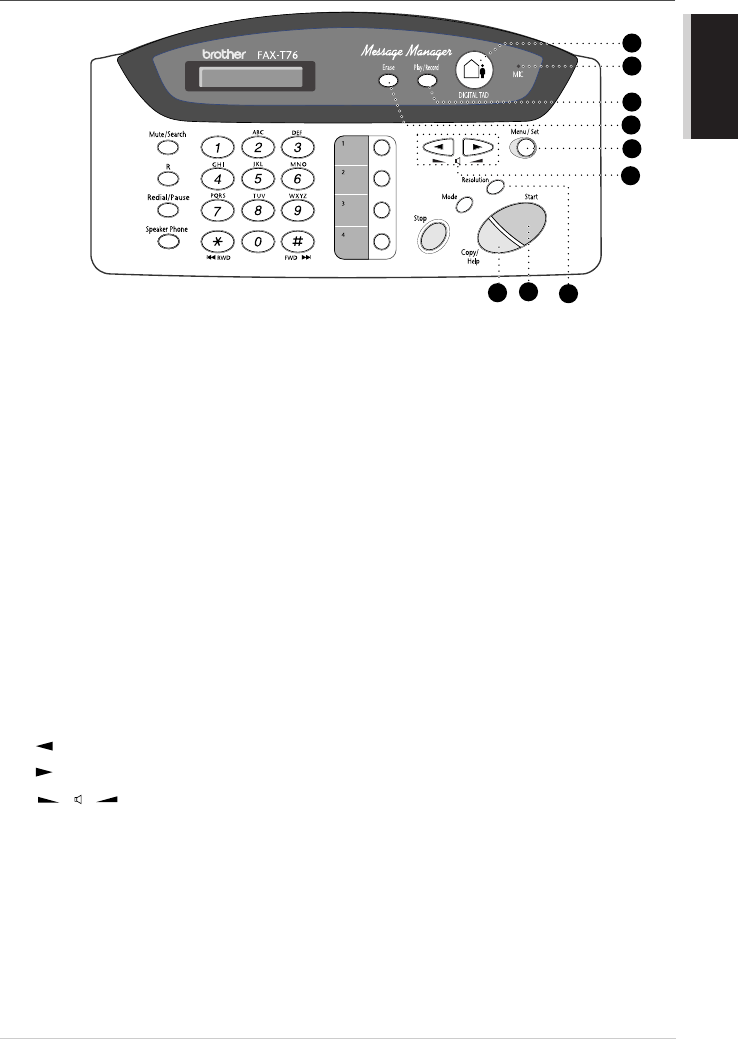
Voorbereiding en beknopte gebruiksaanwijzing
15
VOORBEREIDING EN BEKNOPTE
GEBRUIKSAANWIJZING
14
17
18
10
16
15
11 12
13
0Copy/Help
Deze toets geeft u toegang tot de
kopieerfunctie. Als er geen document
in de papierinvoer zit, wordt met een
druk op deze toets een beknopte
helplijst afgedrukt.
AStart
Met een druk op deze toets wordt een
bewerking geactiveerd, zoals
bijvoorbeeld het verzenden van een
faxbericht.
BResolution
Met deze toets kunt u de resolutie van
een te verzenden fax instellen. Ook
kunt u hiermee de resolutie voor het
kopiëren instellen.
C (Cursor naar links)
(Cursor naar rechts)
(Volume)
Met deze toetsen beweegt u de cursor
op het LCD-scherm naar links of naar
rechts, of stelt u het volume van de
luidspreker en de bel af.
DMenu/Set
Met deze toets krijgt u toegang tot de
functies en de programmeerstand,
zodat u de instellingen kunt wijzigen.
Deze toets wordt gebruikt om een
instelling op te slaan.
EErase
Met deze toets kunt u gesproken
berichten, faxberichten of alle
berichten wissen.
FPlay/Record
Met deze toets kunt u gesproken
berichten, faxberichten of alle
berichten wissen.
GMIC (Microfoon)
De microfoon neemt uw stemgeluid
op wanneer u een telefoontje over de
luidspreker voert.
HDIGITAL TAD
Hiermee activeert u Message Manager.
Dit lampje waarschuwt u tevens als er
gesproken of gefaxte berichten in het
geheugen zijn opgeslagen.

NORMAAL
GEBRUIK
Installatie
19
4
Voer het nummer in (maximaal 20 tekens).
5
Druk op Menu/Set. U wordt nu gevraagd een naam bij
dat nummer in te voeren.
6
Voer de naam in met gebruik van de kiestoetsen
(maximaal 15 tekens). Gebruik hierbij de tabel “Tekst invoeren” uit hoofdstuk 14. Druk op
Menu/Set en ga naar stap 8 als u geen naam wilt invoeren bij het nummer.
7
Druk op Menu/Set.
8
U wordt gevraagd het type nummer te selecteren. Druk op of om het type nummer te
selecteren.
9
Druk op Menu/Set.
10
Herhaal deze procedure vanaf stap 2 om het volgende snelkiesnummer in te voeren of druk op
Stop.
Directkiesnummers en snelkiesnummers wijzigen
Als u probeert een directkiesnummer of een
snelkiesnummer op te slaan op een locatie waar reeds een
nummer staat, verschijnt de naam van het huidig
opgeslagen nummer op het scherm en wordt u gevraagd of u deze wilt wijzigen of de handeling wilt
afsluiten.
1
Druk op 1 als u het opgeslagen nummer wilt wijzigen of druk op 2 als u wilt afsluiten zonder
wijzigingen aan te brengen.
2
Voer het nieuwe nummer in.
◆Als u het nummer wilt wissen, drukt u op Stop wanneer de cursor uiterst links van de cijfers
staat.
◆Als u een van de cijfers wilt wijzigen, gebruikt u of om de cursor onder het cijfer in
kwestie te zetten, waarna u het nieuwe cijfer invoert.
3
Volg de verdere procedure die is beschreven in Een directkiesnummer opslaan en Een
snelkiesnummer opslaan.
FAX is een faxnummer
TEL is een telefoonnummer
F/T is een gecombineerd fax/telefoonnummer
NAAM:
1.WIJZIG 2.STOP

NORMAAL
GEBRUIK
Faxen ontvangen
23
3
Faxen ontvangen
De stand voor het beantwoorden instellen
Een stand voor het beantwoorden selecteren
Handmatig—U moet alle telefoontjes zelf beantwoorden. Als u de faxtonen hoort, drukt u op Start
om het faxbericht te ontvangen, waarna u ophangt.
Alleen fax—De machine beantwoordt elk telefoontje automatisch alsof het een faxbericht betreft.
U kunt geen normale telefoontjes ontvangen, maar u kunt wel opbellen.
F/T—De machine beantwoordt elk telefoontje automatisch. Als het een faxbericht betreft, wordt
dit afgedrukt. Als het een normaal telefoontje betreft, wordt u met een dubbele bel gewaarschuwd
dat u de handset moet opnemen (ring-ring: dit is een ander signaal dan wat u hoort wanneer de
telefoon gaat). Als u deze instelling kiest, moet u de belvertraging en de F/T-beltijd instellen (zie
elders in dit hoofdstuk). Zie “Uitsluitend voor de F/T-stand” in hoofdstuk 8.
Antwoordapparaat (Voor de FAX-T74)––Dit is de enige instelling waarin u een extern
antwoordapparaat kunt gebruiken. Uw antwoordapparaat is op uw faxmachine aangesloten en
beantwoordt alle inkomende telefoontjes. Zodra het antwoordapparaat de telefoon beantwoordt,
luistert het apparaat of er faxtonen worden uitgezonden. Als het deze faxtonen hoort, wordt het
faxbericht afgedrukt.
Deze instelling werkt uitsluitend wanneer er een extern antwoordapparaat op uw faxmachine is
aangesloten. De belvertraging en de F/T-beltijd werken in deze stand niet.
Antwoordapparaat (Voor de FAX-T76)––De FAX-T76 is voorzien van een ingebouwde digitale
berichtencentrale, Message Manager, die faxberichten en gesproken berichten voor u beheert.
Wanneer u uw machine instelt op het beantwoorden van telefoontjes, worden uw berichten hierin
opgenomen (in totaal maximaal 15 minuten). Zie “Message Manager (uitsluitend voor de FAX-
T76)” in hoofdstuk 11 voor nadere informatic.

24
Hoofdstuk 3
De stand voor beantwoorden selecteren of wijzigen
1
Druk op Mode. Op het LCD-scherm wordt de huidige selectie weergegeven.
De opties op de FAX-T74 zijn als volgt:
De opties op de FAX-T76 zijn als volgt:
Als u (de toets waarmee u de berichtencentrale van
de FAX-T76 activeert) gebruikt, worden de
instellingen van de stand voor beantwoorden
opgeheven en verschijnt de volgende melding op het LCD-scherm:
2
Druk op Mode totdat uw nieuwe selectie op het LCD-scherm staat. Na twee seconden worden
de datum en de tijd weer getoond en wordt ook de nieuwe instelling voor het beantwoorden
getoond.
HANDMATIG
ALLEEN FAX
FAX/TEL
EXTERN ANTWOORDAPPARAAT
(Uitsluitend voor de FAX-T74)
Huidige
stand voor
beantwoorden
FAX-T74
HANDMATIG
ALLEEN FAX
FAX/TEL
BER.CENTR
(Uitsluitend voor de FAX-T76)
Huidige
stand voor
beantwoorden
FAX-T76
HND
HND
ANT
ANT
ANT
ANT
FAX/TEL
ALLEEN FAX
ANT:ANTWOORDAPP.
HANDMATIG
FAX/TEL
ALLEEN FAX
HANDMATIG
ANT:BER.CENTR.

26
Hoofdstuk 3
Het uitgaande F/T-bericht opnemen (uitsluitend voor de FAX-T76)
Dit is het bericht dat door de faxmachine (niet een antwoordapparaat) wordt afgespeeld wanneer
iemand opbelt en uw machine in de F/T-stand staat. Men kan weliswaar naar uw bericht luisteren,
maar bellers kunnen geen berichtje voor u inspreken. Zie “Het uitgaande bericht wissen” in
hoofdstuk 11 voor instructies voor het wissen van dit bericht.
1
Druk op Menu/Set, 8, 3. U wordt gevraagd F/T BERICHT, BEANTW. BERICHT of FAX
PAGING BER.te kiezen.
2
Druk op of om F/T BERICHT te selecteren en druk op Menu/Set.
3
Druk op of om BOODSCHAP OPN. te selecteren, druk op Menu/Set en neem de
handset op om een bericht op te nemen.
4
Leg de handset weer neer. Uw bericht wordt nu teruggespeeld.
5
Druk op Stop om af te sluiten.
U kunt bijvoorbeeld onderstaand bericht inspreken:
“Hallo, even geduld a.u.b., wij proberen u te verbinden. Wilt u een fax sturen, wacht dan totdat u de
faxtoon hoort en druk op Start, of druk op 5 1 (uw driecijferige code voor activering op afstand)
en druk vervolgens op Start.”
Fax Waarnemen
Wanneer u deze functie selecteert, hoeft u niet op Start te drukken wanneer er een fax binnenkomt;
u wacht gewoon een paar seconden en legt de handset op de haak zodra op het LCD-scherm van uw
faxmachine de melding ONTVANG verschijnt, of zodra u via de handset van een tweede toestel het
tjirpende geluid hoort. Als u AAN selecteert, kan uw faxmachine faxen automatisch ontvangen, zelfs
als u de handset van een tweede toestel of van een op de faxmachine aangesloten toestel van de haak
neemt, of wanneer een op uw faxmachine aangesloten antwoordapparaat opneemt. Als u HALF
selecteert, zal uw faxmachine de fax alleen accepteren als u de oproep hebt aangenomen op uw
faxmachine. Als u UIT selecteert, moet u de faxmachine zelf activeren en op Start of 5 1
drukken wanneer er een fax binnenkomt. Zie “Werken met een extern of een tweede toestel” en
“Uitsluitend voor de F/T-stand” in hoofdstuk 8.
Als Fax Waarnemen vanwege ruis op de lijn niet werkt, drukt u op Start of voert u de code voor
activeren in ( 5 1). (Het op afstand activeren moet in Menu/Set , 2, 4 op AAN zijn ingesteld,
anders kunt u of om 5 1 niet gebruiken.)
1
Druk op Menu/Set, 2, 3.
2
Gebruik of om AAN, HALF of UIT te selecteren en druk op Menu/Set zodra de
gewenste optie op het LCD-scherm staat.
3
Druk op Stop om af te sluiten.
Als u deze functie hebt geactiveerd maar uw faxmachine niet automatisch verbinding met een fax
kan krijgen wanneer u de handset van een extern of een tweede toestel van de haak neemt, drukt u
op 5 1.
Als u zich bij de faxmachine bevindt, neemt u de handset van de haak en drukt u op Start.
Het is niet noodzakelijk om een F/T-bericht op te nemen, dit is uitsluitend bedoeld
om bellers te laten weten wat ze moeten doen.
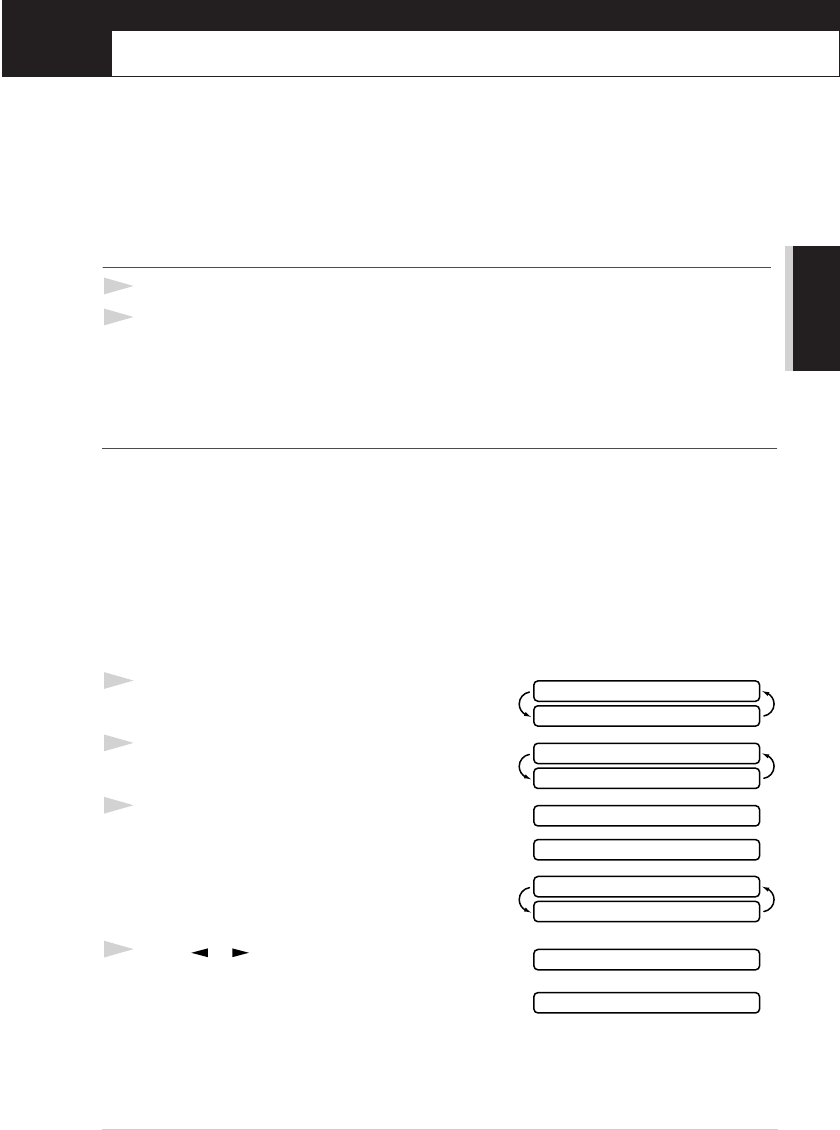
NORMAAL
GEBRUIK
Kopieën maken
29
4
Kopieën maken
De kopieerfuncties
Als u slechts één kopie wilt maken die niet wordt verkleind, vergroot of gesorteerd, hoeft u op slechts
één toets te drukken. De standaardresolutie voor een enkele kopie is Superfijn. Stel de resolutie voor
het kopiëren van foto’s in op FOTO. Houd er rekening mee dat uw machine slechts tot 2 mm van de
rand van het papier kan lezen.
Eén kopie maken
1
Plaats het origineel met de bedrukte zijde naar beneden in de papierinvoer.
2
Druk tweemaal op Copy/Help.
Als u het kopiëren wilt annuleren, drukt u op Stop.
Trek tijdens het kopiëren NOOIT aan het papier.
Opties voor het kopiëren: één of meerdere kopieën maken,
verkleinen/vergroten, sorteren/stapelen
Als u gaat kopiëren, kunt u diverse opties selecteren. Eerst selecteert u hoeveel kopieën u wilt
maken. Vervolgens geeft u aan of deze GESTAPELD (eerst het gewenste aantal kopieën van de
eerste pagina, vervolgens het gewenste aantal kopieën van de tweede pagina, enz.) of
GESORTEERD (er wordt telkens een kopie van het hele document gemaakt) moeten worden. Als
laatste selecteert u het verkleiningspercentage. Selecteer AUTO als u de kopie automatisch wilt
verkleinen, zodat deze past op het papier dat in de papierlade is geplaatst. Als u de kopie met een
vast percentage wilt verkleinen, kunt u een van de volgende percentages kiezen: 93%, 87%, 75%
of 50%. Als u de kopie met een vast percentage wilt vergroten, kunt u een van de volgende
percentages kiezen: 150%, 125% of 120%. Als u een document op normale grootte wilt kopiëren,
selecteert u 100%.
1
Plaats het origineel met de bedrukte zijde naar beneden
in de automatische papierinvoer.
2
Druk op Copy/Help.
3
Voer in hoeveel kopieën u wenst (1-99).
Druk bijvoorbeeld op 9 als u negen kopieën wilt. Druk
op Copy/Help als u meteen wilt gaan kopiëren.
Druk op Menu/Instellen als u nog andere opties voor
het kopiëren wilt selecteren, zoals SORTEREN,
VERGROTEN of VERKLEINEN.
4
Druk op of om SORT. of NORM. te selecteren.
Selecteer bijvoorbeeld SORT.
Druk op Copy/Help als u meteen wilt gaan kopiëren
zonder de kopie te vergroten of te verkleinen.
Druk op Menu/Set als u de kopie wilt vergroten of
verkleinen.
FAX: NR. & START
KOPIE:DRUK COPY
AANT. KOPIEËN:01
DRUK COPY/SET
AANT. KOPIEËN:09
DRUK COPY/SET
MULT.KOPIE:NORM.
DRUK COPY/SET
MULT.KOPIE:SORT.
SORT. P.01 FYN

30
Hoofdstuk 4
5
Druk op of om een percentage voor het
verkleinen/vergroten te kiezen.
Bijvoorbeeld: 75 %.
6
Druk op Copy/Help.
Als u meerdere kopieën maakt en tijdens het scannen van de eerste pagina de
melding
GEHEUGEN VOL
krijgt (ongeacht of u gesorteerde of gestapelde
kopieën wenst), drukt u op
Stop
om het kopiëren te annuleren. Begin opnieuw,
maar maak ditmaal slechts één kopie. Als u voor gesorteerde kopieën had
gekozen en het geheugen vol raakt tijdens het scannen van de volgende pagina's
van een document met meerdere pagina's, kunt u op
Copy/Help
drukken om het
reeds ingelezen gedeelte te kopiëren, of drukt u op
Stop
om het kopiëren te
annuleren. Als u het kopiëren wilt hervatten zonder dat er zoveel geheugen wordt
gebruikt, drukt u op
Copy/Help
om gestapelde kopieën te maken.
VERGR/VERKL:100%
VERGR/VERKL:120%
•
•
VERGR/VERKL: 75%
VERGR/VERKL: 75%
SORT. P.01 FYN
Produkt Specifikationer
| Mærke: | Brother |
| Kategori: | Fax |
| Model: | t 74 Fax |
Har du brug for hjælp?
Hvis du har brug for hjælp til Brother t 74 Fax stil et spørgsmål nedenfor, og andre brugere vil svare dig
Fax Brother Manualer

26 August 2024

26 August 2024

26 August 2024

26 August 2024

26 August 2024

26 August 2024

26 August 2024

26 August 2024

26 August 2024

26 August 2024
Fax Manualer
- Fax Canon
- Fax Panasonic
- Fax Philips
- Fax Daewoo
- Fax HP
- Fax Toshiba
- Fax Topcom
- Fax Ricoh
- Fax Sagem
- Fax Xerox
- Fax Belgacom
- Fax Possio
- Fax Nashuatec
- Fax Telekom
Nyeste Fax Manualer

26 August 2024

26 August 2024

26 August 2024

26 August 2024

26 August 2024

25 August 2024

25 August 2024

24 August 2024

24 August 2024

24 August 2024